iphone5s怎么关闭屏幕旋转?苹果5s屏幕旋转关闭图文说明教程
时间:2024/11/13作者:未知来源:盾怪网教程人气:
- [摘要]在 iPhone5s 主屏幕上用手指从屏幕底部向上滑动; 之后可以看到控制中心了,在控制中心的右上角就是关闭屏幕旋转的开关; 点击即可关闭屏幕旋转,此时会发现控制旋转的图标在控制中心以高亮显示;...
在 iPhone5s 主屏幕上用手指从屏幕底部向上滑动;
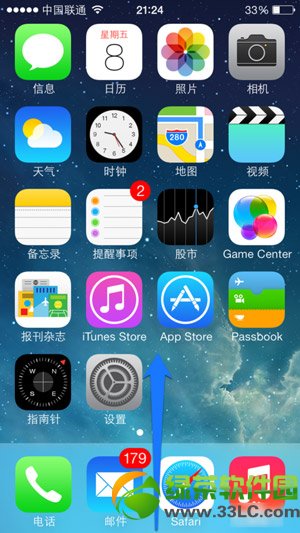
之后可以看到控制中心了,在控制中心的右上角就是关闭屏幕旋转的开关;
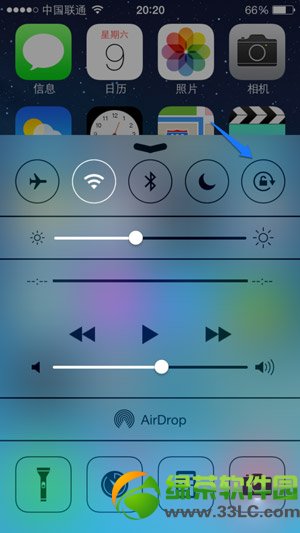
点击即可关闭屏幕旋转,此时会发现控制旋转的图标在控制中心以高亮显示;
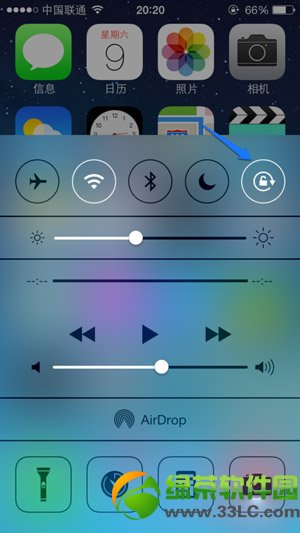
在关闭了屏幕旋转功能以后,当打开支持屏幕旋转的应用软件时,就不再会随着手机方向的改变而旋转了。iphone5s怎么关闭屏幕旋转的具体步骤,是不是很简单呢?
绿茶
手机APP这些安装在手机里面丰富多彩的软件,让我们的生活更加方便和精彩。游戏、社交、购物、视频、音乐、学习......我们可以随时随地,随处进行。
关键词:iphone5s怎样关闭屏幕旋转?苹果5s屏幕旋转关闭图文详细教程